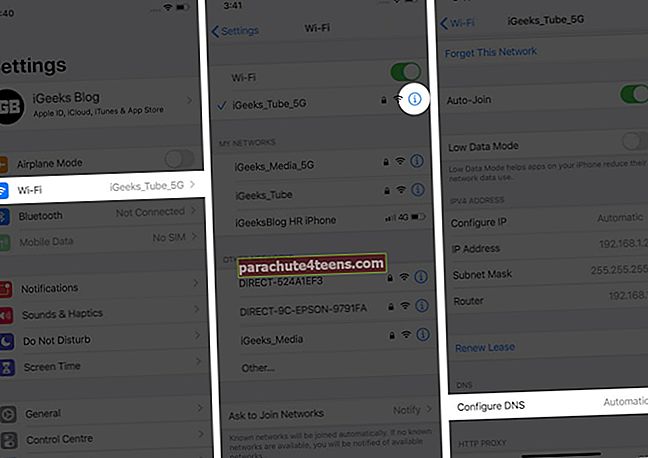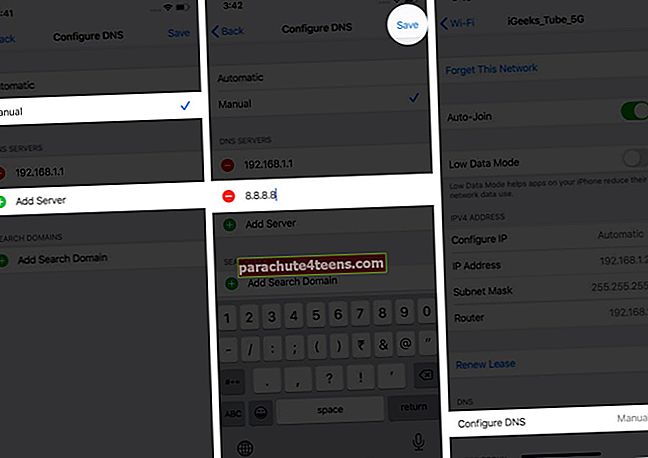Domain Name System tai DNS on perusmääritys, joka toimii taustalla aina, kun liität iPhonen / iPadin verkkoon. Vaikka se on ainutlaatuinen jokaisen Internet-palveluntarjoajan kohdalla, se voidaan räätälöidä tai muuttaa useiden verkkovälineiden kautta käyttämällä Googlen, Cloudfaren ja Open DNS: n palveluja. Katsotaanpa, miten voit vaihtaa iPhonen ja iPadin DNS-palvelinta.
- Miksi muuttaa DNS-palvelimia?
- DNS-asetusten muuttaminen iPhonessa ja iPadissa
- Kuinka muuttaa matkapuhelindatan DNS-asetuksia
- Ilmaiset DNS-palvelimet
Miksi muuttaa DNS-palvelimia?
- Korjaa Wi-Fi-yhteysongelmat.
- Eri DNS-asetusten avulla saatat pystyä pääsemään verkkosivustoille, joihin Internet-palveluntarjoajasi ei pääse tai jotka ovat estäneet.
- Eri DNS voi parantaa verkkosivustojen latausaikoja.
- Voi antaa sinun käyttää verkkosivun uusinta, päivitettyä versiota.
- Se voi tarjota paremman verkkoturvallisuuden, varsinkin jos olet julkisissa Wi-Fi-hotspotissa.
DNS-asetusten muuttaminen iPhonessa ja iPadissa
- Avaa asetukset sovellus ja napauta Wi-Fi.
- Näpäytä "Minä" yhdistetyn Wi-Fi-nimen tai muun Wi-Fi-nimen vieressä.
- Näpäytä Määritä DNS.
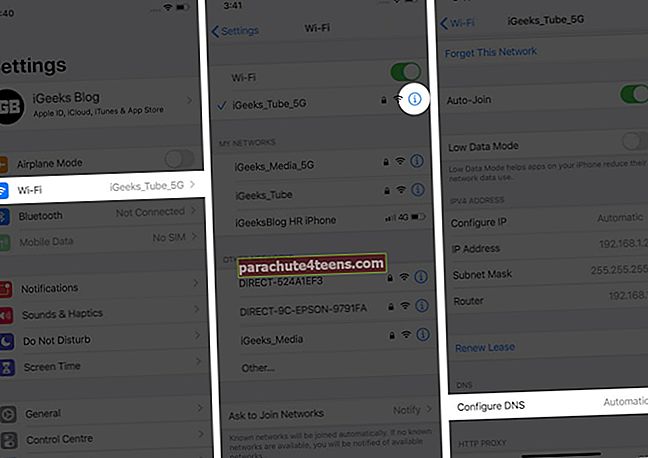
- Näpäytä Manuaalinen → Lisää palvelin.
- Kirjoita seuraavaksi DNS-palvelimen osoite. Tarvittaessa voit käyttää yhtä alla olevasta taulukosta.
- Napauta lopuksi Tallentaa.
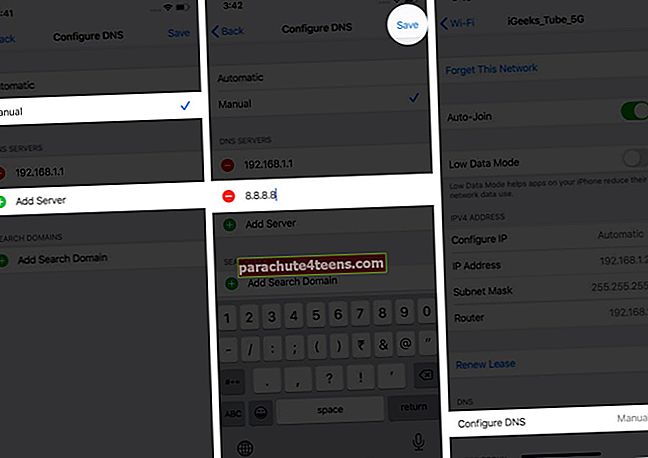
Tämä muutettu DNS jatkaa toimintaansa, vaikka katkaisit väliaikaisesti yhteyden tähän Wi-Fi-verkkoon ja muodostat yhteyden uudelleen. Mutta jos unohdat tämän verkon, se poistaa myös mukautetun DNS: n.
Jos käytät useita Wi-Fi-verkkoja (kuten koti, toimisto, parhaan ystävän talo jne.) Ja haluat käyttää mukautettua DNS: ää kaikkialla, sinun on määritettävä tämä kullekin verkolle erikseen.
DNS-oletusasetusten palauttaminen
Voit tehdä tämän käynnistämällä asetukset sovellus → Wi-Fi → "Minä" Wi-Fi-nimen vieressä → Määritä DNS. Napauta seuraavalla näytöllä Automaattinen. Napauta lopuksi Tallentaa.

Käytät nyt Wi-Fi-palveluntarjoajan asettamaa oletus-DNS: ää.
Kuinka muuttaa matkapuhelindatan DNS-asetuksia
iOS tai iPadOS ei anna sinun muuttaa matkapuhelindatan DNS-asetuksia. Mutta voit käyttää kolmannen osapuolen sovelluksia, kuten Cloudflare 1.1.1.1, jonka avulla voit muuttaa DNS: ää.
Vaihtoehtoisesti, jos käytät VPN-sovellusta, se käyttää omaa palvelinta ennen kuin yhdistää sinut verkkosivustoihin ja palveluihin, joita yrität käyttää. Tämä ohittaa tosiasiallisesti matkapuhelinpalvelun tarjoajan oletus-DNS-palvelimen.
Ilmaiset DNS-palvelimet
Tässä on joitain suosituimpia julkisia DNS-palvelinosoitteita, joita voit käyttää laitteillasi.
| Palveluntarjoaja | Ensisijainen DNS | Toissijainen DNS |
|---|---|---|
| Googlen julkinen DNS | 8.8.8.8 | 8.8.4.4 |
| Avaa DNS-palvelin | 208.67.222.222 | 208.67.220.220 |
| Cloudflare-DNS-palvelin | 1.1.1.1 | 1.0.0.1 |
| PuhdistaSelaus | 185.228.168.9 | 185.228.169.9 |
Kirjautua ulos…
Näin voit muuttaa iPhonen ja iPadin DNS-asetuksia. Nyt kun tiedät perusasiat, voit käyttää näitä tietoja DNS: n vaihtamiseen myös Macissa. Tätä varten käynnistä Järjestelmäasetukset → Verkko → Wi-Fi → Pitkälle kehittynyt → DNS.
Mitä mieltä olet tästä? Pystyitkö siirtymään onnistuneesti toiseen DNS: ään iOS- tai iPadOS-laitteellasi? Jaa kokemuksesi maailman kanssa alla olevassa kommenttiosassa.
LUE SEURAAVA:
- iPhone yhdistetty Wi-Fi-verkkoon, mutta ei Internetiä? Kuinka korjata se
- Kuinka käyttää iCloud-avaimenperää iPhonessa tai iPadissa
- Löydä tallennetut salasanat iPhonesta ja iPadista
- Parhaat salasanojen hallinnan iPhone-sovellukset